ppt在图片上添加一个半透明框框的教程
2023-08-21 09:15:02作者:极光下载站
相信大家在使用ppt软件时,可以体验到强大的功能带来的便利,能够帮助自己将需要的演示文稿的效果和样式设置出来,为用户带来了不错的体验,因此ppt软件深受用户的喜爱,当用户在ppt软件中编辑演示文稿时,会发现页面上有许多的功能是很强大的,能够设置出自己需要的样式,例如用户想要在图片上添加上一个半透明框框,却不知道怎么来操作实现,其实这个问题是很好解决的,用户直接在图片样式板块中选择自己需要的图片边框效果,接着打开设置图片格式窗口中,选择其中线条颜色选项卡并设置透明度选项即可解决问题,那么接下来就让小编来向大家分享一下ppt在图片上添加一个半透明框框的方法教程吧,希望用户能够喜欢。

方法步骤
1.用户在电脑上打开ppt软件,并来到演示文稿的编辑页面上来进行设置
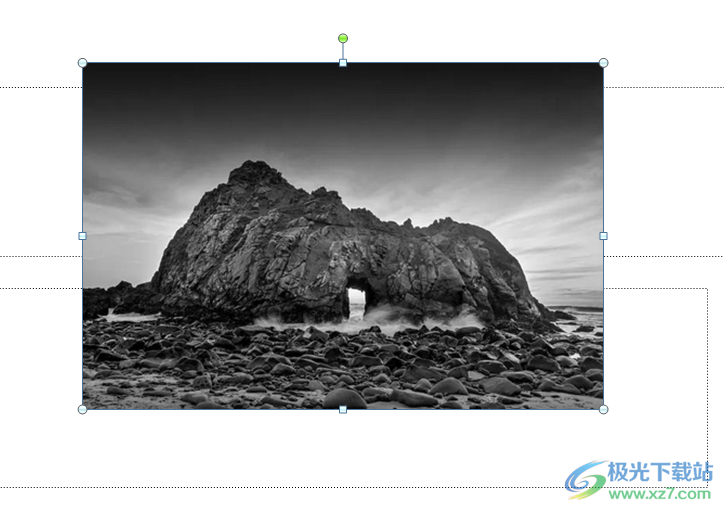
2.在页面上方的菜单栏中点击绘图工具的格式选项,将会弹出相关的选项卡,用户点击图片样式板块的下拉箭头

3.在弹出来的图片样式选项中,用户选择自己喜欢的图片边框效果
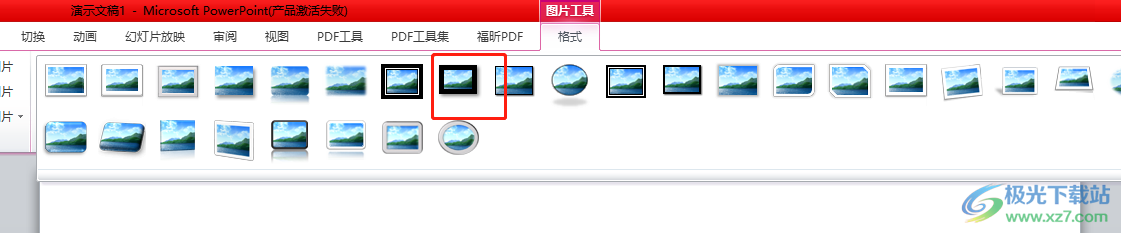
4.接着用户用鼠标右键点击图片,在弹出来的右键菜单中,用户选择其中的设置图片格式选项
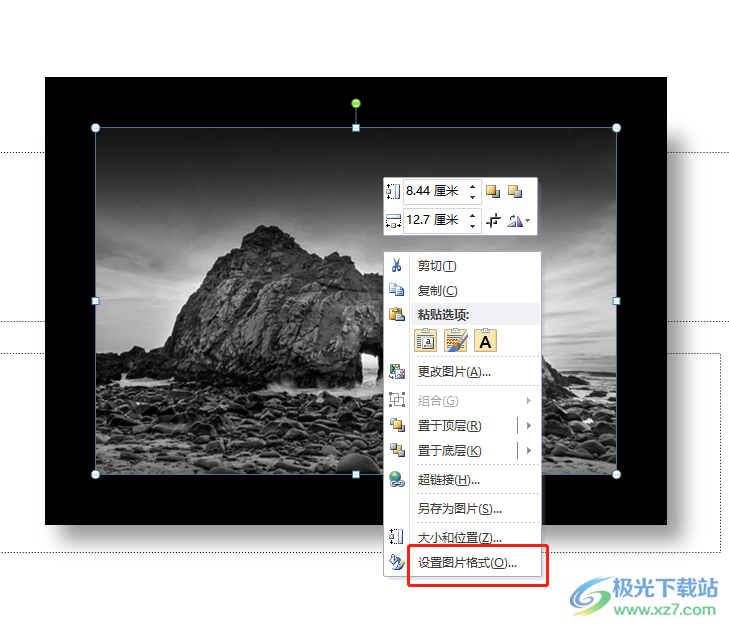
5.在打开的设置图片格式窗口中,用户将左侧的选项卡切换到线条颜色选项卡
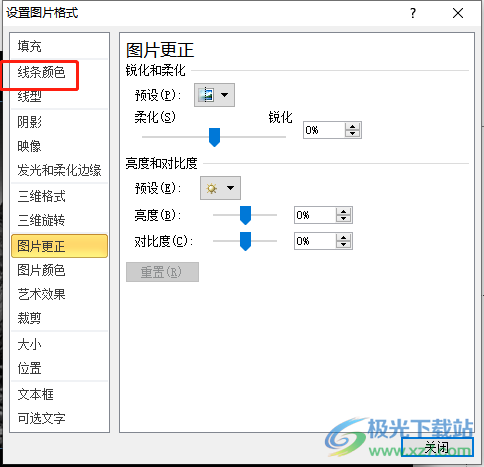
6.这时在右侧页面中,用户将透明度进行简单的调整,随后按下关闭按钮
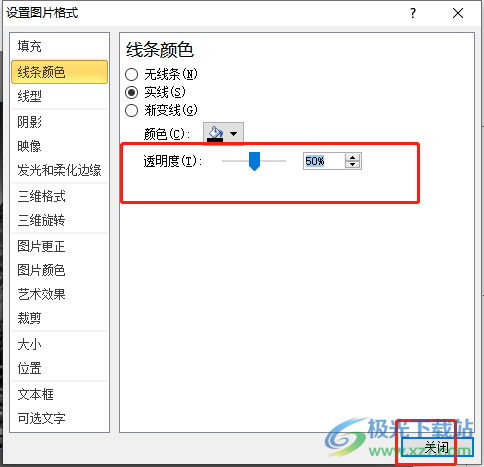
7.回到编辑页面上,用户就会看到图片成功添加上了一个半透明框框

以上就是小编对用户提出问题整理出来的方法步骤,用户从中知道了大致的操作过程为点击图片工具的格式——图片样式——设置图片格式——线条颜色——透明度——关闭这几步,方法简单易懂,因此感兴趣的用户可以跟着小编的教程操作起来。
